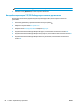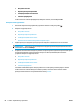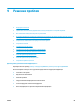HP LaserJet Pro MFP M225, M226 - User Guide
Table Of Contents
- Знакомство с устройством
- Лотки для бумаги
- Управление расходными материалами и дополнительными принадлежностями
- Печать
- Копирование
- Сканирование
- Сканирование при помощи ПО HP Scan (Windows)
- Сканирование при помощи ПО HP Scan (Mac)
- Настройка сканирования в эл. почту (только для моделей с сенсорным дисплеем)
- Настройка функций сканирования в сетевую папку (только для моделей с сенсорным дисплеем)
- Сканирование на USB-накопитель (только для моделей с сенсорным экраном)
- Сканирование в сообщения электронной почты (только для моделей с сенсорным экраном)
- Сканирование в сетевую папку (только для моделей с сенсорным экраном)
- Факс
- Настройка на отправку и прием факсимильных сообщений.
- Отправка факса
- Управление устройством
- Использование приложений веб-служб HP (только в моделях с сенсорной панелью управления)
- Изменение типа подключения устройства (Windows)
- Дополнительная настройка со встроенным веб-сервером HP (EWS) и HP Device Toolbox (Windows)
- Дополнительные настройки с HP Utility для Mac OS X
- Настройка параметров IP-сети
- HP Web Jetadmin
- Функции безопасности устройства
- Настройки экономичных режимов
- Обновление микропрограммы
- Решение проблем
- Поддержка клиентов
- Справочная система панели управления (только для моделей с сенсорным экраном)
- Восстановление заводских настроек по умолчанию
- На панели управления устройства отображается сообщение об ошибке Низкий уровень тонера в картридже и ...
- Устройство не захватывает или пропускает захват бумаги
- Устранение замятий
- Улучшение качества печати
- Улучшение качества копирования и сканирования
- Улучшение качества факсимильных изображений
- Проверка стекла сканера на наличие загрязнений
- Проверка параметров разрешения при отправке факса
- Проверьте настройку яркости/затемнения.
- Проверка параметров режима исправления ошибок
- Проверка параметра масштабирования под формат страницы
- Очистите ролики подачи и разделительную пластину устройства подачи документов.
- Отправка задания на другой факсимильный аппарат
- Проверка факсимильного аппарата отправителя
- Решение проблем проводной сети
- Некачественное подключение на физическом уровне
- В компьютере используется неверный IP-адрес устройства
- Компьютер не может связаться с устройством
- В устройстве используется неверное подключение и неправильные параметры двусторонней печати
- Новое программное обеспечение может вызывать неполадки с совместимостью
- Неправильные настройки компьютера или рабочей станции
- Устройство отключено или настройки сети неверны
- Решение проблем беспроводной сети
- Контрольный список для проверки беспроводного соединения
- Устройство перестает печатать после завершения настройки беспроводного соединения
- Устройство не печатает, а на компьютере установлен межсетевой экран стороннего разработчика
- Беспроводное соединение не работает после перемещения беспроводного маршрутизатора или устройства
- Невозможно подсоединить дополнительные компьютеры к устройству с функциями беспроводной связи
- Устройство с беспроводным соединением теряет связь при подсоединении к виртуальной частной сети (VPN ...
- Сеть не представлена в списке беспроводных сетей
- Беспроводная сеть не функционирует
- Выполнение диагностического теста беспроводной сети
- Уменьшение помех в беспроводной сети
- Устранение проблем с факсом
- Указатель

Обновление микропрограммы
HP предоставляет периодические обновления продукции, новые приложения веб-служб и новые
функции к существующим приложениям веб-служб. Для обновления микропрограммы для одного
устройства следуйте данным указаниям. При обновлении микропрограммы веб-службы обновляются
автоматически.
Существует да поддерживаемых способа обновления микропрограммы на этом устройстве. Для
обновления микропрограммы используйте только один из указанных способов.
Способ 1. Обновление микропрограммы с панели управления
С помощью данных действий загрузите микропрограммы с панели управления (только для устройств с
подключением к сети) и/или настройте устройство на автоматическую загрузку будущих обновлений
микропрограммы. Для устройства, подключенного по интерфейсу USB, перейдите к Способу 2.
1. Убедитесь, что устройство подключено к проводной (Ethernet) или беспроводной сети.
ПРИМЕЧАНИЕ. Устройство должно быть подключено к Интернету для обновления
микр
опрограммы через сетевое подключение.
2. На главном экране панели управления устройства откройте меню Настройка.
●
Для панелей управления с сенсорным экраном коснитесь кнопки настройки
.
●
Для стандартных панелей управления нажмите кнопку со стрелкой влево или вправо.
3. Прокрутите и откройте меню Обслуживание, а затем откройте меню Обновление LaserJet.
ПРИМЕЧАНИЕ. Если в списке нет варианта Обновление LaserJet, используйте второй способ.
4. Проверка наличия обновлений.
●
Для панелей управления с сенсорным экраном коснитесь Проверить наличие обновления.
●
Для стандартных панелей управления выберите Проверить наличие обновления.
ПРИМЕЧАНИЕ. Изделие автоматически проверяет наличие обновлений, и при обнаружении
более новой версии автоматически запускает процесс обновления.
5. Настройте изделие на автоматическое обновление микропрограммы при наличии обновлений.
На главном экране панели управления устройства откройте меню Настройка.
●
Для панелей управления с сенсорным экраном коснитесь кнопки настройки
.
●
Для стандартных панелей управления нажмите кнопку со стрелкой влево или вправо.
Прокрутите и откройте меню Обслуживание, откройте меню Обновление LaserJet и выберите
Настойка обновлений.
Настройка автоматического обновления микропрограммы устройства
●
Для панелей управления с сенсорным экраном настройте параметр Разрешить обновление
на ДА, и настройте параметр Проверять автоматически на ВКЛ.
●
Для стандартных панелей уп
равления н
астройте параметр Разрешить обновление на ДА, и
настройте параметр Проверять автоматически на ВКЛ.
RUWW Обновление микропрограммы 87